MetaMask(メタマスク)をスマホで使えることを知っていますか?
PCのChromeで使っていたMetaMaskをスマホでも使えるようにしたので、方法を紹介します。
ちなみに、MetaMaskのChromeへのインストール方法はこちらの記事の中で紹介していますう。
MetaMaskをスマホでも使えるようにする手順は以下の通りです。
- PCのMetaMaskで同期用のQRコードを表示
- MetaMaskのアプリをスマホにインストール
- QRコードを読み取り
- 必要なネットワークを追加
まず、PCのChromeでMetaMaskを表示して、右上の丸いアイコンをクリック。
次にアカウントで「設定」をクリックします。
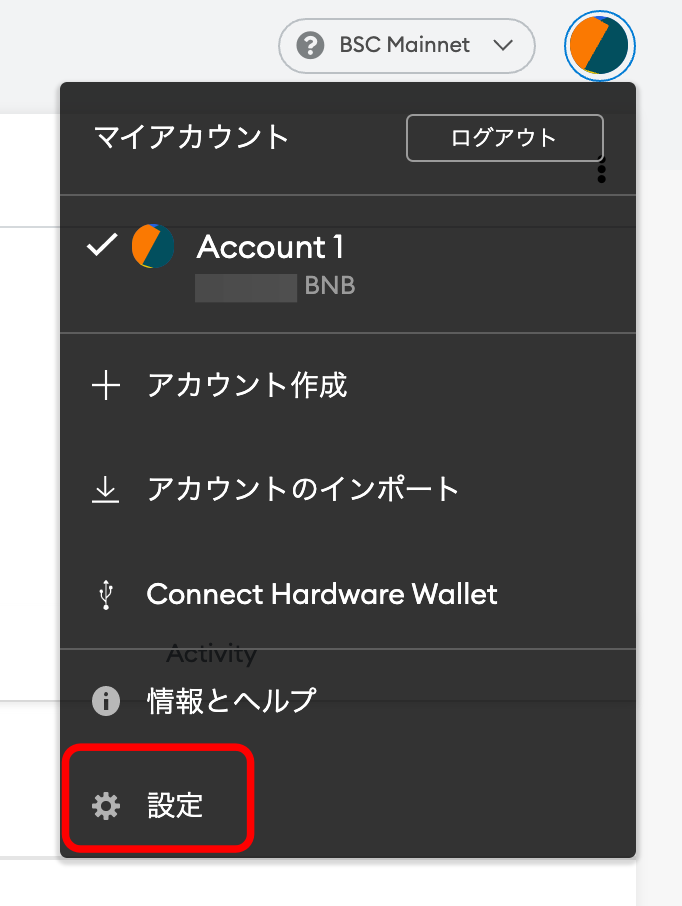
設定画面の「詳細」を選択して、「Sync with moblile」クリック。
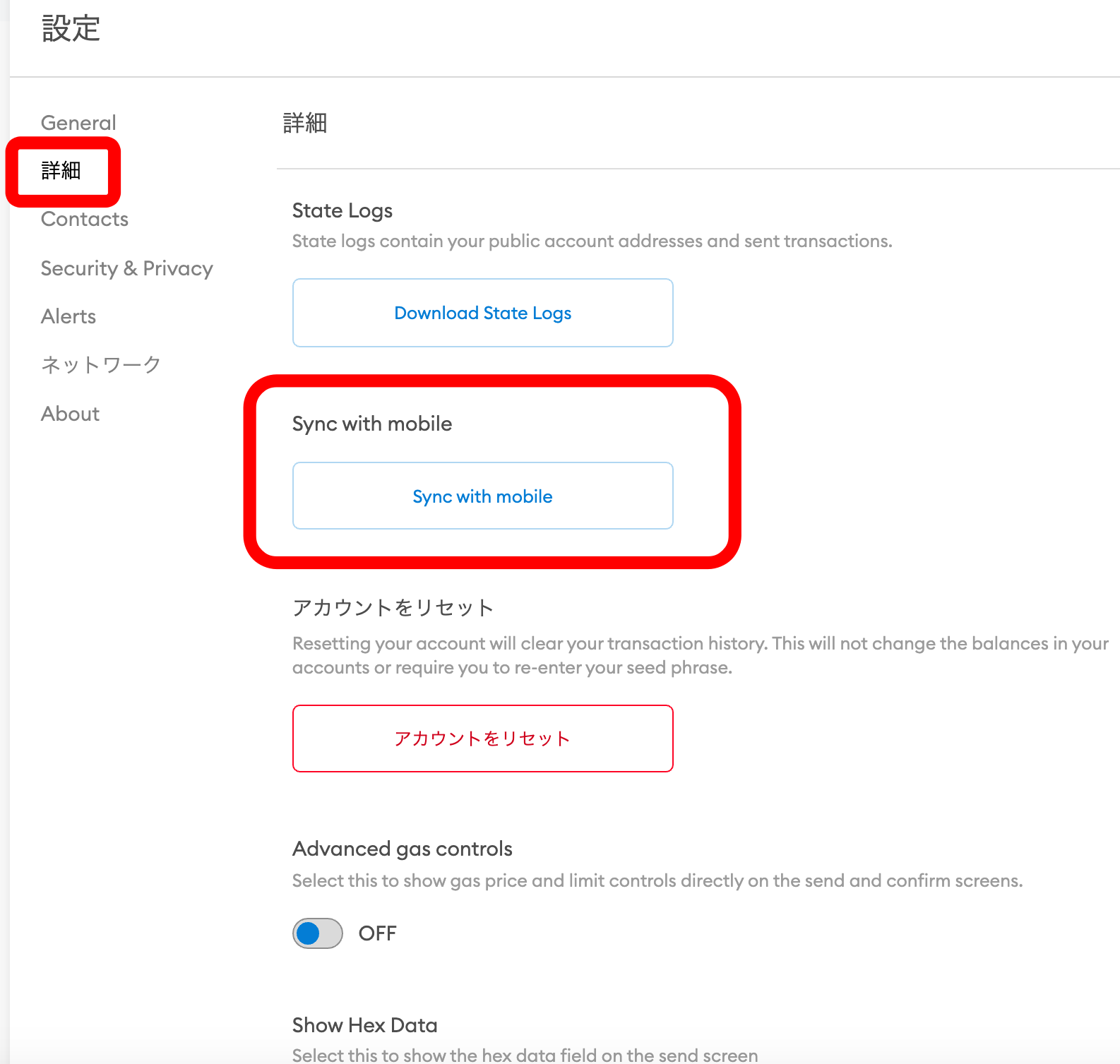
ポップアップが出たらパスワードを入力。
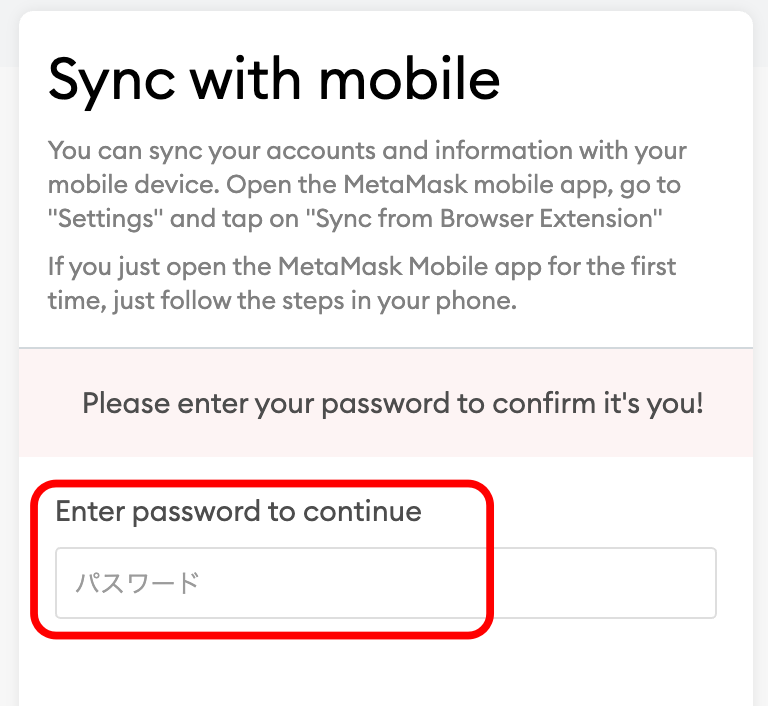
次にQCコードが表示されますので、これをスマホのMetaMaskで読み取ります。
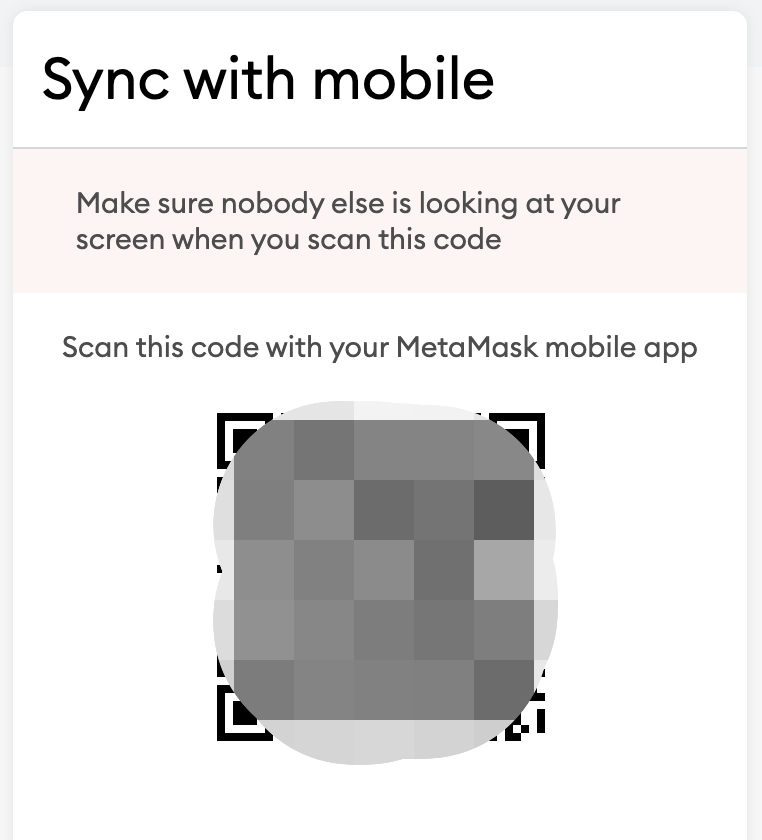
次に、MetaMaskアプリのインストールです。
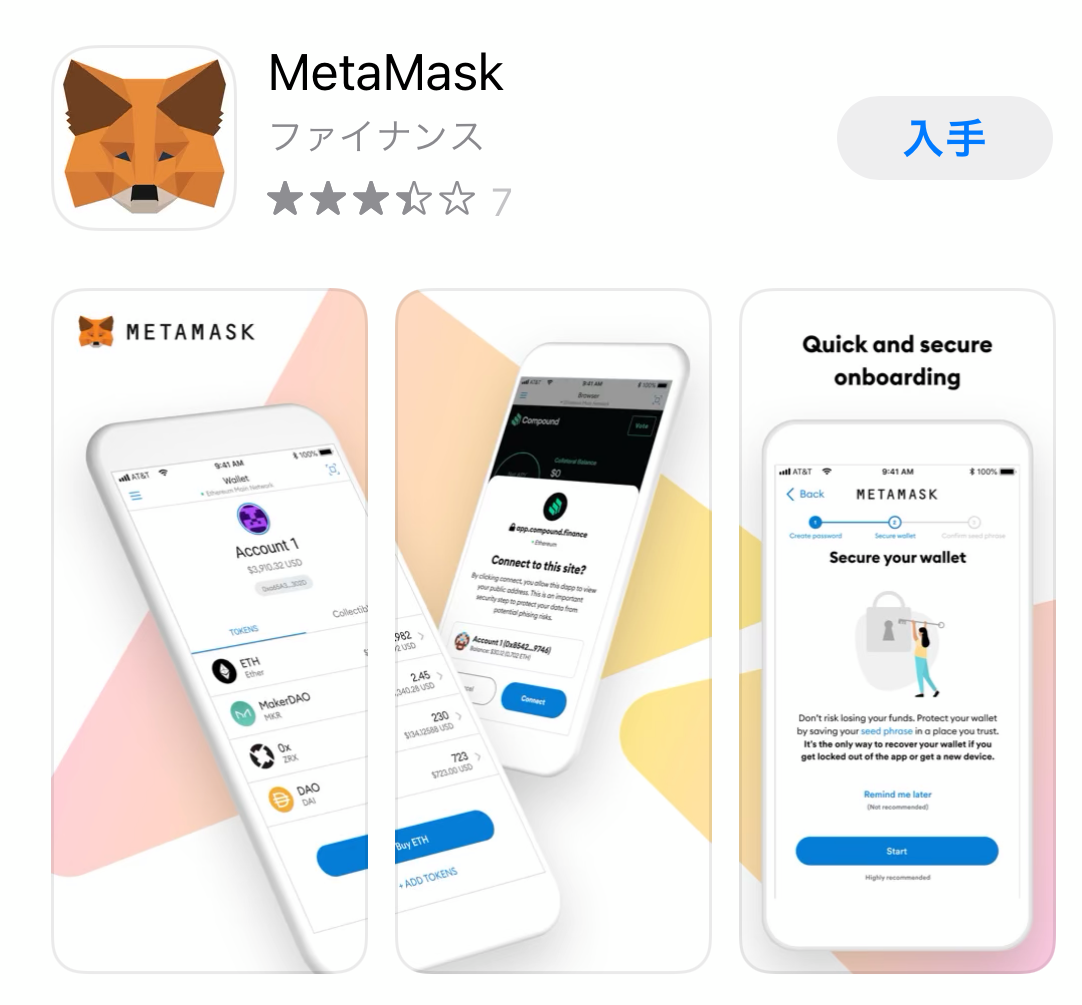
アプリをStoreからインストールして、「Sync with MetaMask exetnsion」をタップ。
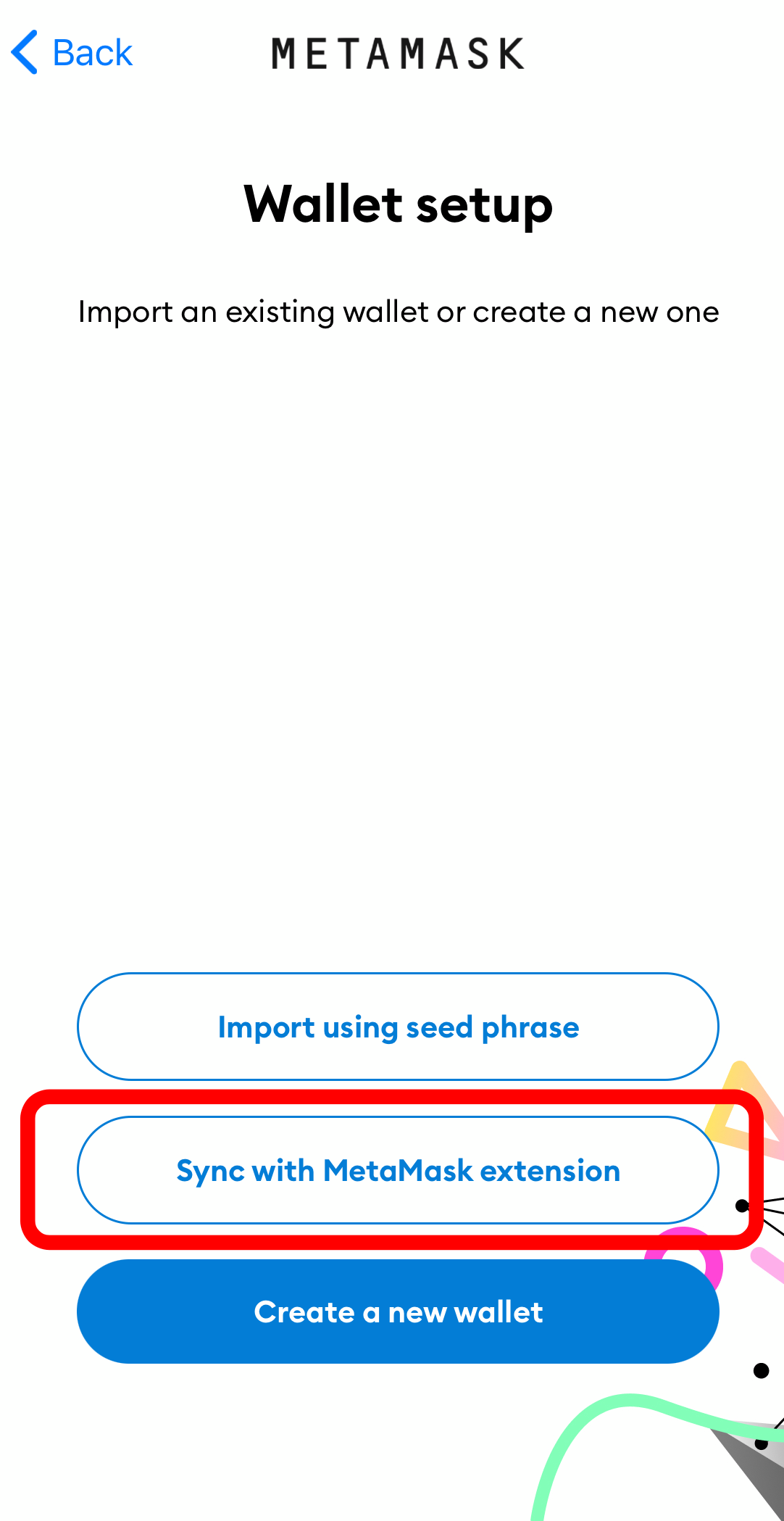
「Scan」をタップすると先ほどのQRコード読み取りのためにカメラが立ち上がるので、PCで表示しているQRコードを読み取ります。
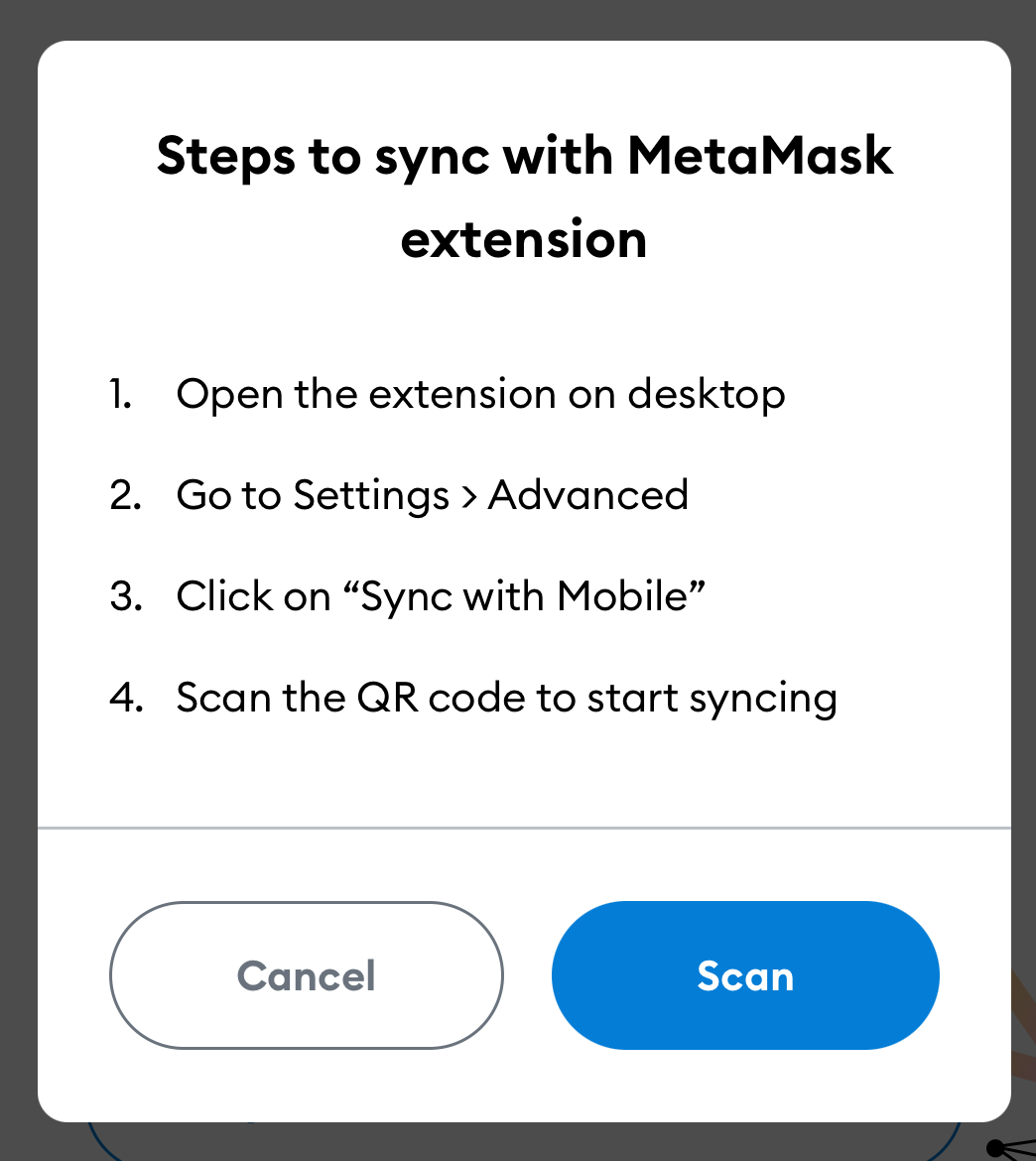
読み取ったらすぐにウォレットが同期されます。

なお、ChromeのMetaMaskのネットワークにBSC追加していても、スマホは手動で追加が必要です。
その方法は、まずアプリの左上をタップ。
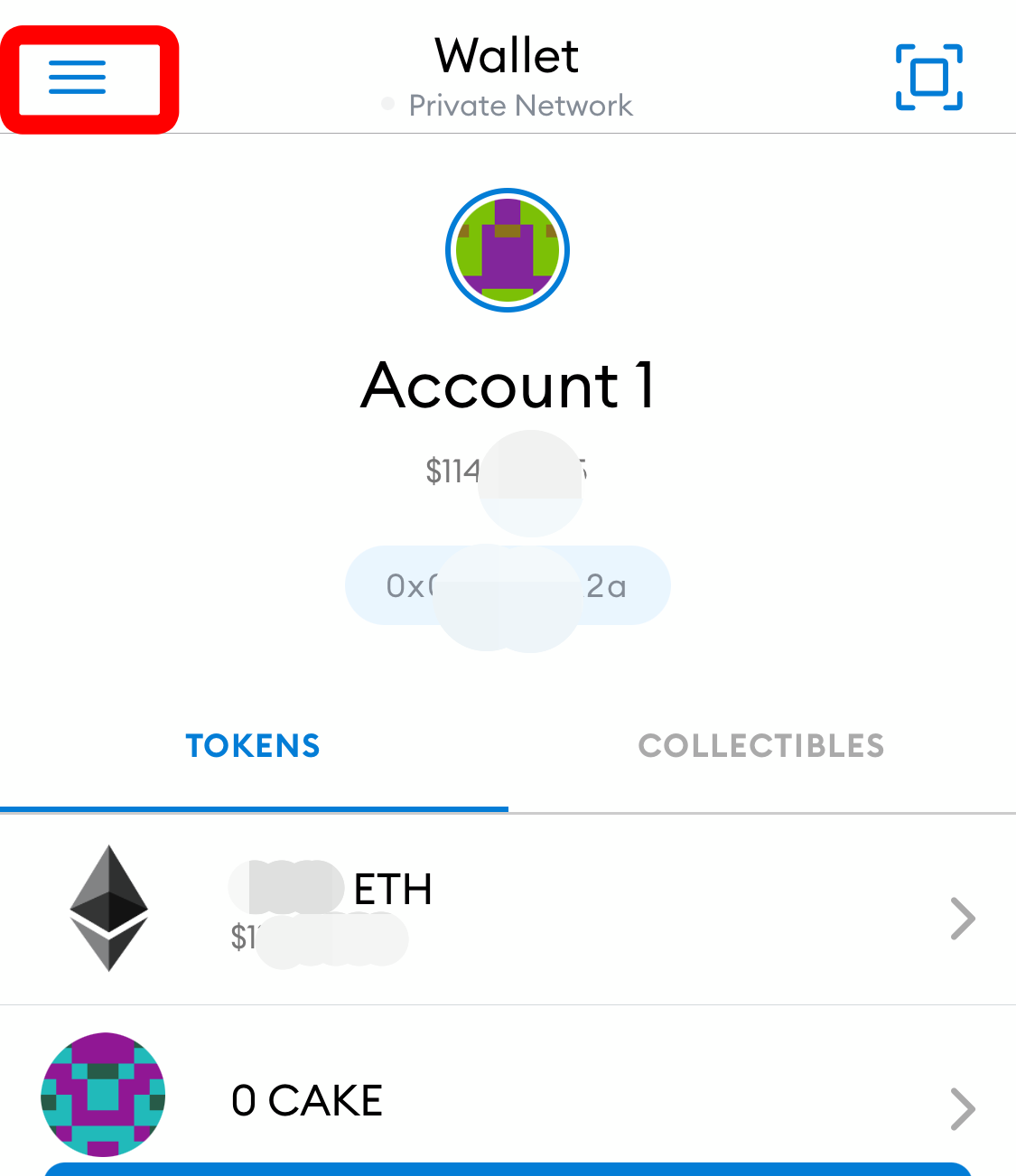
次に「Settings」をタップ。
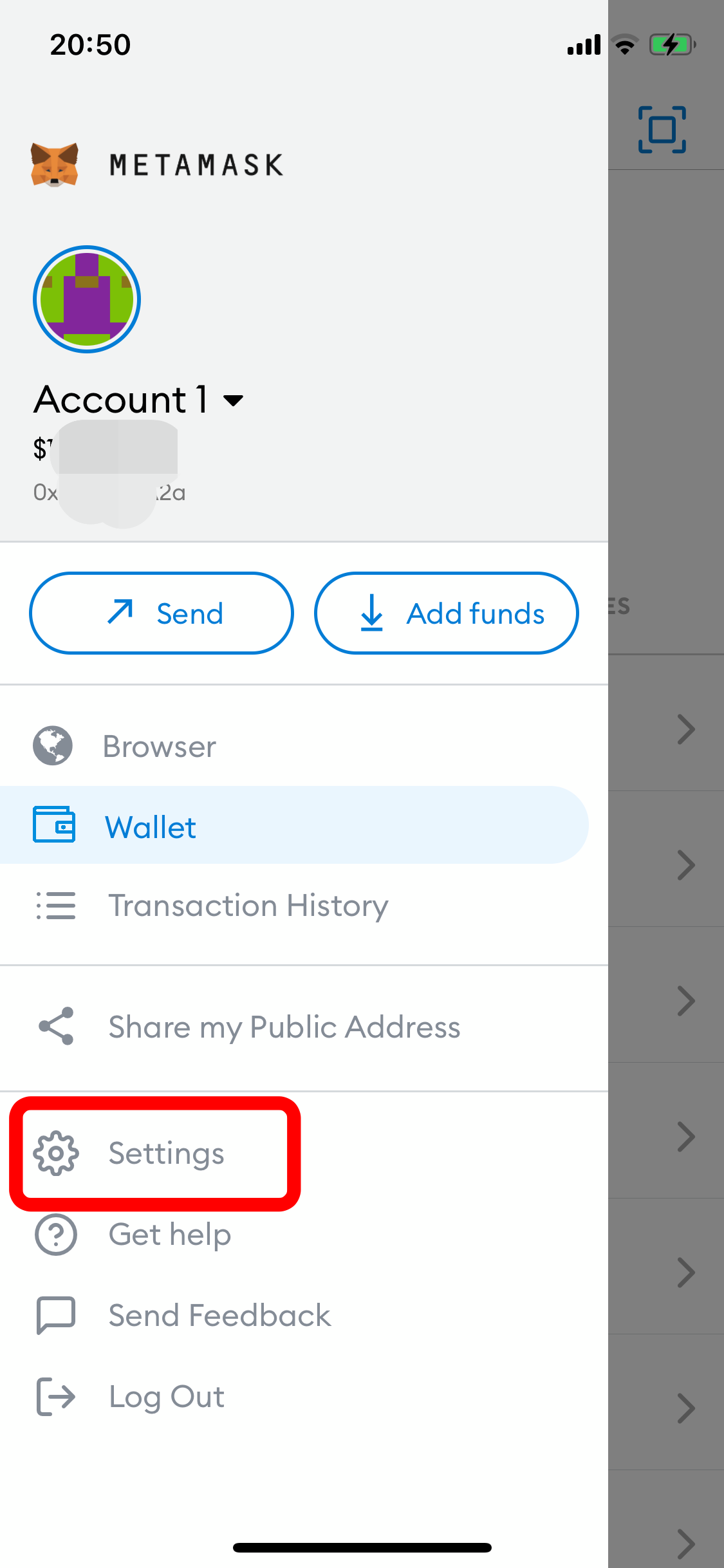
「Networks」をタップ。
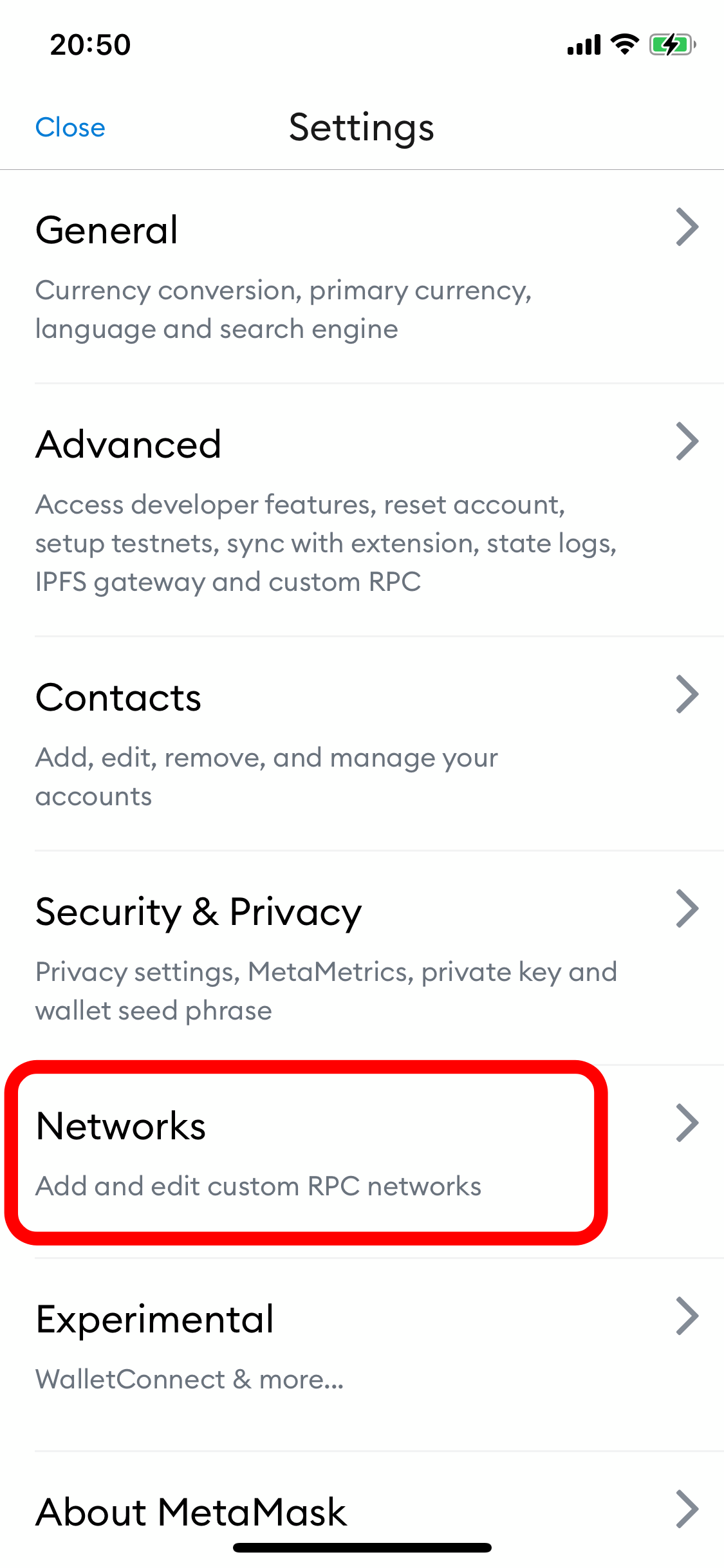
画面一番下の「Add Network」をタップ。
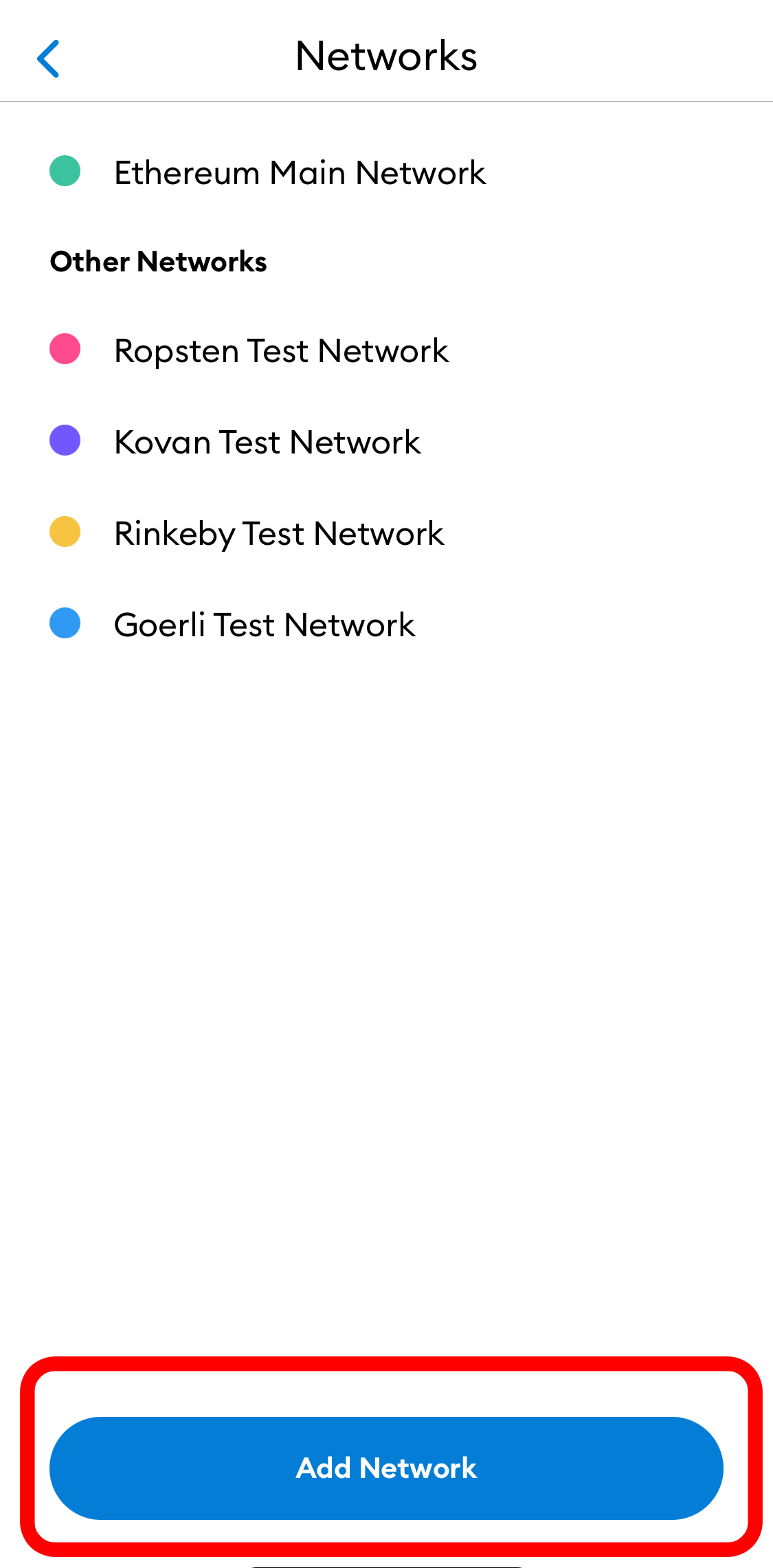
BSCは以下の内容で各項目に記入して、「Add」をタップしたら終了です。
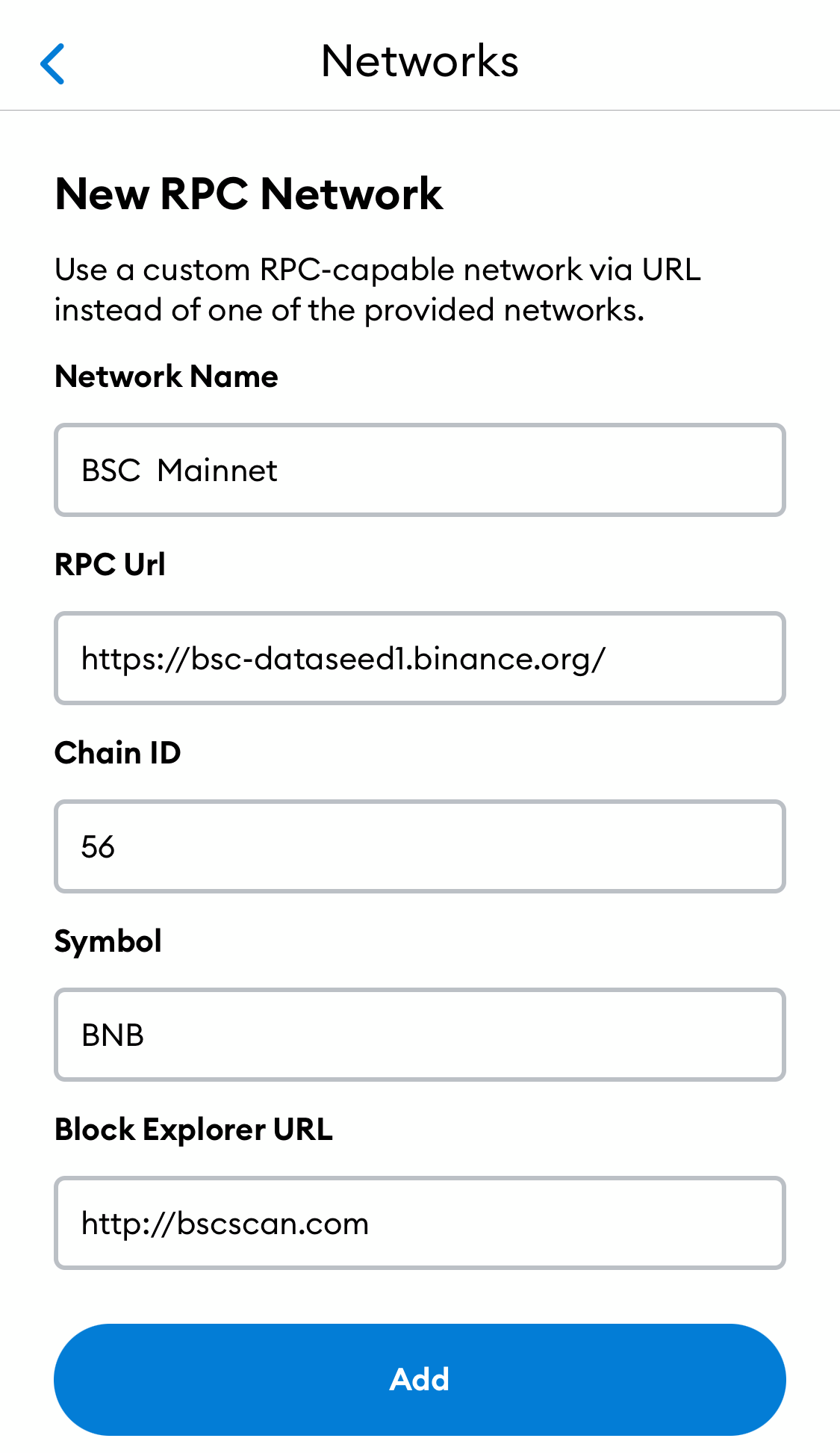
アプリでのネットワークの変更は、メイン画面の最上部中央の「Wallet」をタップすると切り替え画面が表示されます。
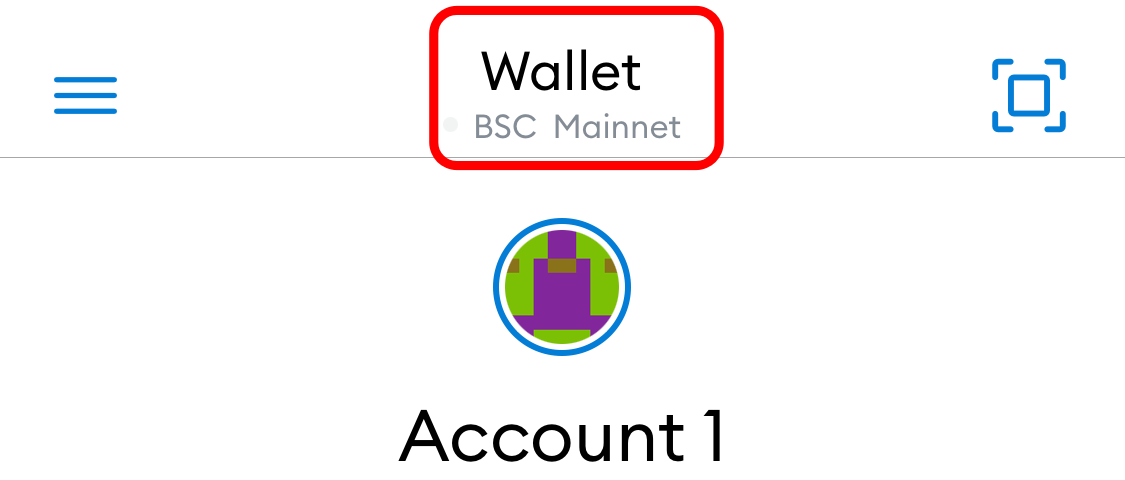
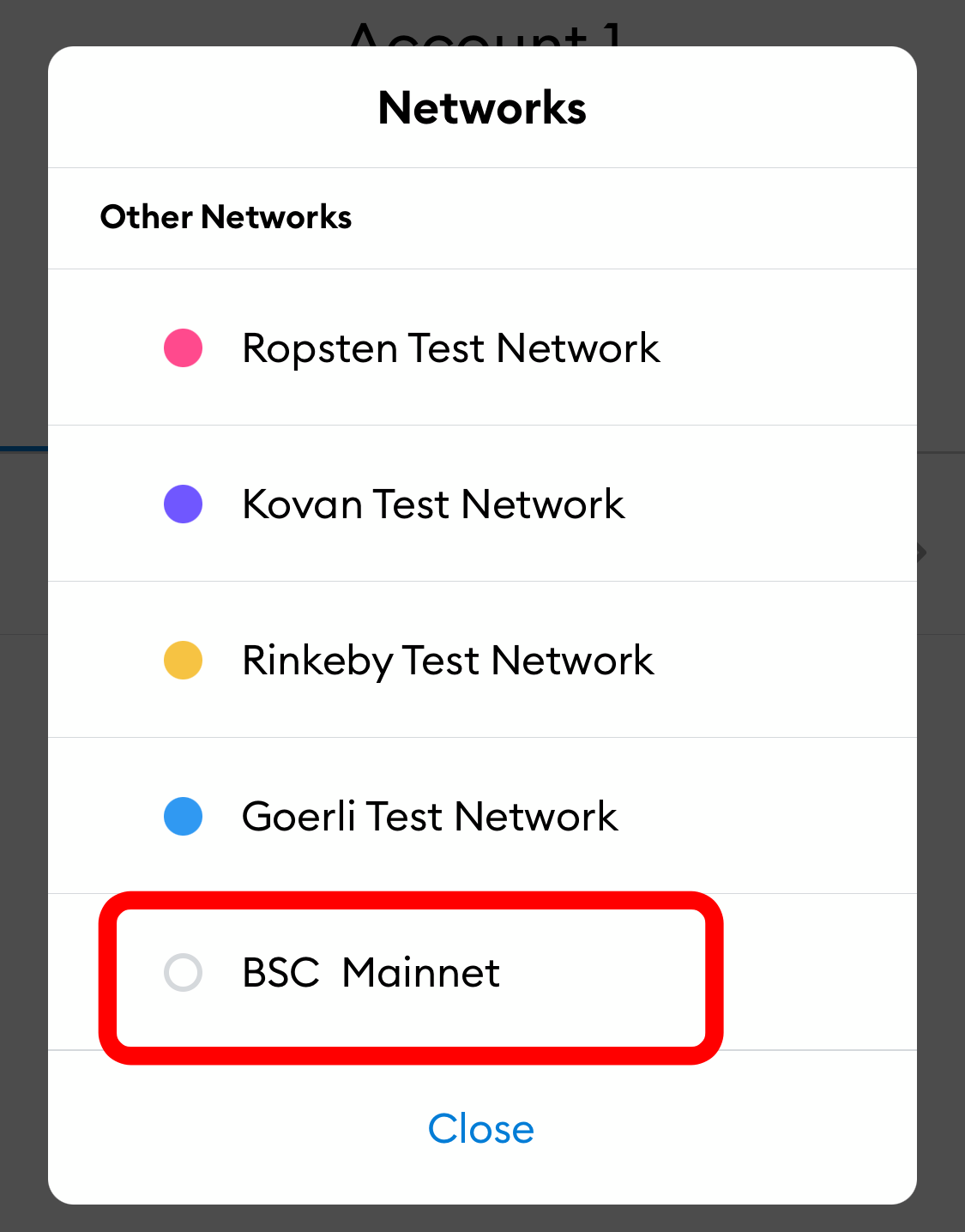
もし追加したネットワークが当初画面で表示されない場合は、画面を上にスワイプしてみてください。
なお、「Settings」の「General」で日本円表示に切り替えられます。
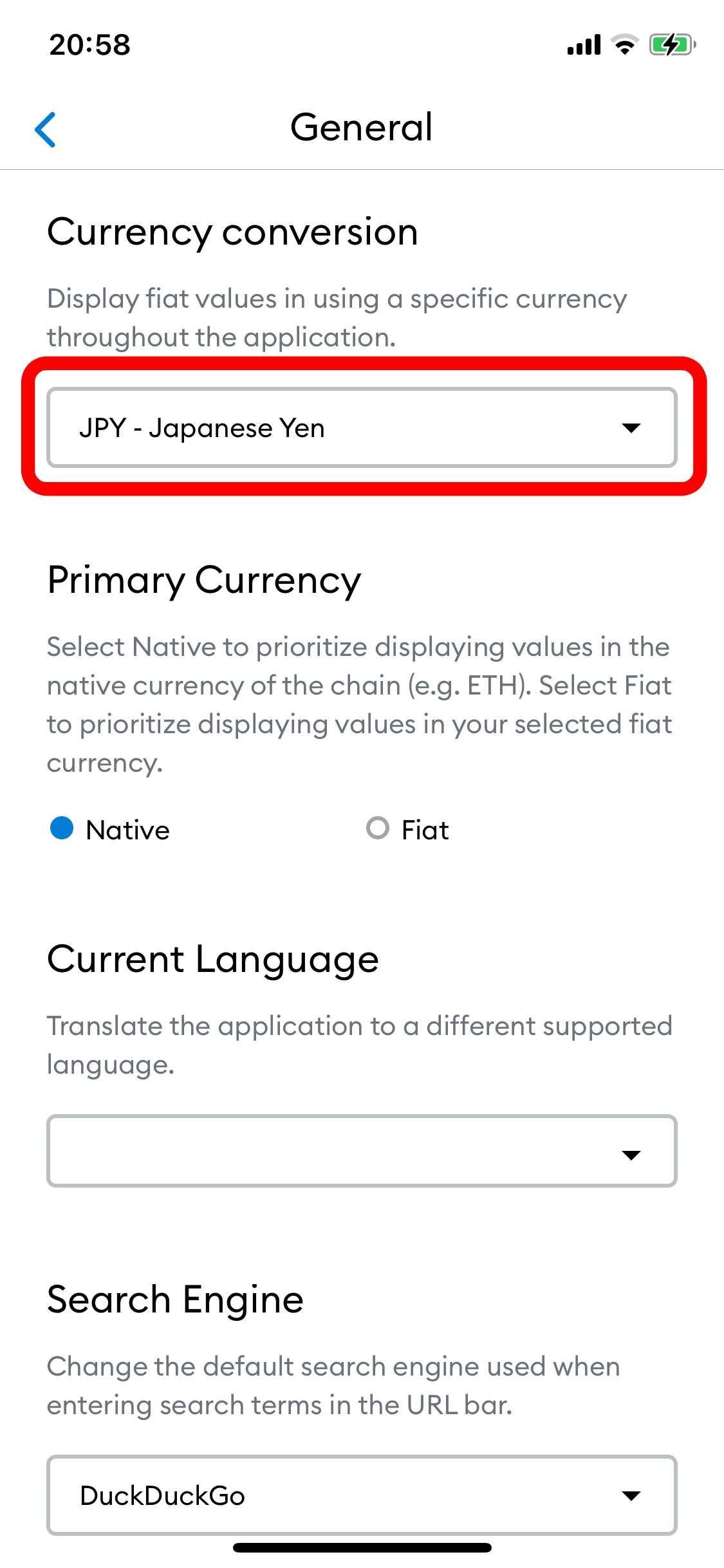
難しいところはないので、ささっとスマホにMetaMaskを入れてみてくださいね。
なおBSCで仮想通貨の運用を始めるには、BINANCE(バイナンス)の口座が必要です。
まだ口座を作っていないなら、こちらから作成してください。
資金をバイナンスに送金する国内取引所はGMOコインがオススメ。
出金手数料が無料なので、まだ口座を持っていないなら開設しておてくださいね。
口座開設の申込みから最短10分で取引開始できますよ。
関連記事
オススメ記事











